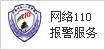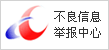Roboshop Pro ? 是 Seer Robotics ? (上海仙知機器人科技有限公司) 開發(fā)的用于移動機器人應(yīng)用的專業(yè)級客戶端軟件。本客戶端軟件需要配合由【仙知機器人? 】 提供的 【移動機器人】或【控制器】使用。
上期介紹了Roboshop Pro使用入門(七)——任務(wù)鏈二,本期將介紹Roboshop Pro 使用入門(八)——任務(wù)鏈的操作示例;后續(xù)還會持續(xù)更新Roboshop Pro的使用,敬請關(guān)注!
操作示例
例1:
保存新建的任務(wù)鏈,并讓機器人循環(huán)執(zhí)行。
任務(wù)鏈的內(nèi)容為:
①讓機器人路徑導(dǎo)航到LM1;
②機器人到達(dá)LM1之后,以30°/s的角速度旋轉(zhuǎn)360°;
③控制機器人路徑導(dǎo)航到LM2;
④控制機器人自由導(dǎo)航到LM1。
操作步驟:
1.1 在【任務(wù)鏈】操作模塊,點擊【新建任務(wù)鏈】按鈕,新建任務(wù)鏈,如下圖所示。

1.2 選中新創(chuàng)建的任務(wù)鏈,點擊【重命名】按鈕,按照要求將其重命名為 [DemoTaskList001],如下圖所示。

1.3 選中新創(chuàng)建的任務(wù)鏈,在【任務(wù)】操作模塊點擊【新建任務(wù)】按鈕,依次添加三個任務(wù),并在任務(wù)描述區(qū)域輸入相關(guān)的任務(wù)描述,如下圖所示。

1.4 選中編號為【1】的任務(wù),在右邊的【組】操作模塊中點擊【添加組】按鈕,依次添加兩個【組】,如下圖所示。

1.5 從右側(cè)的【可拖拽標(biāo)簽】操作模塊中選中【路徑導(dǎo)航】標(biāo)簽,并拖動到【group1】中,然后點擊新添加的【路徑導(dǎo)航】標(biāo)簽的【未知】部分,添加【目標(biāo)站點】為 [LM1],如下圖所示。

注:點擊標(biāo)簽右上角的【屬性】按鈕,可以對當(dāng)前標(biāo)簽對應(yīng)的動作進(jìn)行高級設(shè)置,如下圖。

1.6 從右側(cè)的【可拖拽標(biāo)簽】操作模塊中選中【轉(zhuǎn)動】標(biāo)簽,并拖動到【group2】中,然后點擊新添加的【轉(zhuǎn)動】標(biāo)簽的【未知】部分,設(shè)置【旋轉(zhuǎn)角度】為 [360°],設(shè)置【角速度】為 [30°/s]。

1.7 選中編號為【2】的任務(wù),在右邊的【組】操作模塊中點擊【添加組】按鈕,添加一個【組】,如下圖所示。

1.8 從右側(cè)的【可拖拽標(biāo)簽】操作模塊中選中【路徑導(dǎo)航】標(biāo)簽,并拖動到【group1】中,然后點擊新添加的【路徑導(dǎo)航】標(biāo)簽的【未知】部分,添加【目標(biāo)站點】為 [LM2],如下圖所示。

1.9 選中編號為【3】的任務(wù),在右邊的【組】操作模塊中點擊【添加組】按鈕,添加一個【組】,并將組【重命名】為 [Return],如下圖所示。

1.10 從右側(cè)的【可拖拽標(biāo)簽】操作模塊中選中【自由導(dǎo)航】標(biāo)簽,并拖動到【Return】中,然后點擊新添加的【自由導(dǎo)航】標(biāo)簽的【未知】部分,設(shè)置【目標(biāo)站點】為 [LM1],如下圖所示。

1.11 點擊【任務(wù)鏈】操作模塊中的【保存任務(wù)鏈】按鈕,或者按住【Ctrl+S】,即可保存當(dāng)前任務(wù)鏈到默認(rèn)路徑下,如下圖所示。

1.12 點擊【任務(wù)】操作模塊中的【全選任務(wù)】按鈕,然后勾選組操作模塊中的【循環(huán)】選項,最后點擊【發(fā)送勾選的任務(wù)】按鈕即可,如下圖所示。

例2:
控制機器人終止正在執(zhí)行的【例1】的任務(wù)鏈。
操作步驟:
2.1 當(dāng)機器人正在執(zhí)行【例1】的任務(wù)鏈時,點擊下圖所示的【取消】按鈕,即可控制機器人【終止】執(zhí)行當(dāng)前的任務(wù)鏈。

或者,當(dāng)機器人正在執(zhí)行任務(wù)鏈時,切換到【地圖與控制】模塊,點擊如下圖所示的【取消導(dǎo)航】按鈕,也可達(dá)到預(yù)期的結(jié)果。

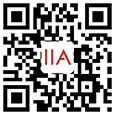
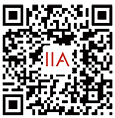









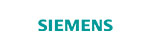















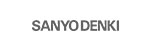











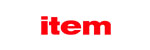


















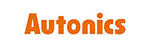





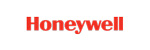






 京公網(wǎng)安備 11011202001138號
京公網(wǎng)安備 11011202001138號